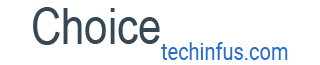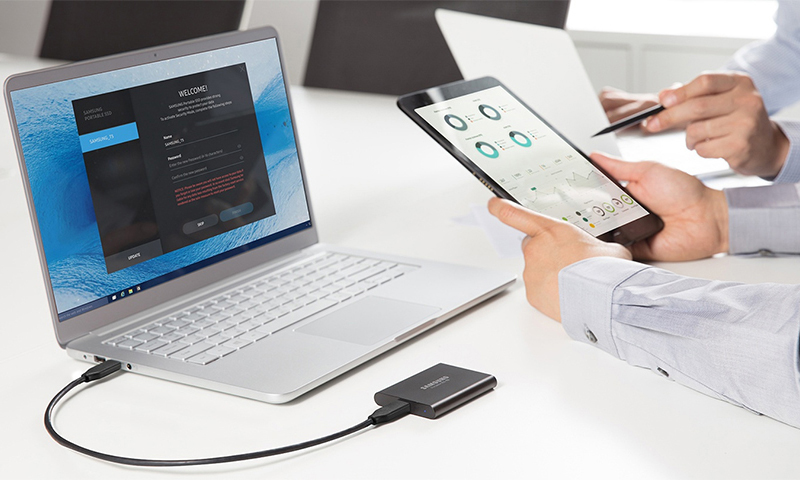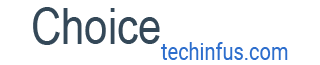Výber pevného disku pre začiatočníkov sa javí ako vážny problém. Hard - naozaj komplikované a drahé vybavenie, ktoré určuje prácu celého počítača. Ale aj keď sa nepovažujete za chladného IT špecialistu, môžete si vybrať dobrý pevný disk, aby ste nahradili neúspešný pevný disk alebo len rozšírili jeho možnosti. Stačí použiť našu radu.

obsah:
Najlepší výrobcovia pevných diskov - ktorá spoločnosť si vyberie
Dokonca aj najvýznamnejší výrobcovia v radoch pevných diskov, ktoré možno len ťažko nazvať dobrým. Takže pri výbere, aj keď je potrebné venovať pozornosť názvu na krabici, nemali by ste sa na ňom zvlášť zdržiavať.
Okrem toho, vzhľadom na tvrdú konkurenciu posledných desaťročí, počet firiem vyrábajúcich pevné disky sa výrazne znížil. Niektorí jednoducho prestali existovať, iní boli absorbovaní veľkými korporáciami. V dôsledku toho bol kupujúci ponechaný s zlou voľbou.
Jediné spoločnosti, ktoré dnes produkujú slušné a odolné, sú:
- Seagates;
- Western Digital;
- Hitachi;
- Toshiba.
Výhody a nevýhody najlepších modelov pevných diskov od týchto výrobcov môžete vidieť v našom poradie, Musíte však vybrať pevný disk pre úlohy a funkcie počítača, takže odporúčania našich odborníkov budú pre vás užitočné.
Princíp činnosti a pevný disk zariadenia

Pevný disk sa skladá z dvoch hlavných komponentov: elektronická jednotka a tlaková zóna. Ak chcete pochopiť, ako to funguje, zvážte každý z nich samostatne.
Elektronická jednotka (alebo riadiaca doska) je „mozog“ vášho pevného disku. Skutočný počítač v počítači s vlastným procesorom, ktorý spracováva dáta prijaté z PC az disku samotného.
Tu nájdete aj ďalšie dôležité ovládače pevného disku:
1. Chip cache;
2. Vodič, ktorý riadi činnosť vretenového motora, ktorý otáča kolesami;
3. ROM so súborom základných programov na spustenie (môže chýbať, ak sú funkcie tohto čipu delegované na procesor).
Airbag je sada vysoko presných mechanizmov uzavretých v puzdre z odolného kovovo-plastového kompozitu. Väčšina z nich má balenie kovových, sklenených alebo keramických diskov s magnetickým povlakom.
Na ich povrchu sa zaznamenávajú / čítajú všetky informácie. Disky sú navlečené na vreteno motora, ktorý je tu inštalovaný, čím sa zabezpečuje ich rotácia pri rýchlosti od 5 400 do 15 000 ot / min.
Čítanie a zaznamenávanie informácií nastáva v dôsledku blokovania magnetických hláv. Spôsoby ich činnosti prepínajú prepínač-predzosilňovač a pohyb vzhľadom na povrch diskov poskytuje servo s permanentným magnetom. V pevných SSD modeloch sú všetci mechanici nahradení čipmi na platforme.
Princíp činnosti klasického pevného disku sa podobá magnetofónu: disk sa otáča a hlava na čítanie / zápis vytvára magnetické pole, ktoré pôsobí na jeho povrchu.
Typy pevných diskov
Rozhranie IDE - minimálna rýchlosť a hlasitosť

Disky s pevným IDE predpokladajú paralelné pripojenie diskov (pevné, CD / DVD-ROM), pre ktoré sa používa 40- alebo 80-žilový kábel s dĺžkou do 46 cm, priechodnosť skrutiek s týmto rozhraním dosahuje 133 MB / s a maximálna hodnota nepresahuje 137 GB.
IDE hards sú vhodné len pre počítače v starom štýle (koncom 90. rokov - začiatkom 2000s) a sú samy o sebe zastarané, ale stále sú v predaji.
klady:
- Nízka cena - pevný disk aj káble;
- Na pripojenie slučky nie sú potrebné žiadne terminátory;
- Dobrá rýchlosť prenosu dát;
- Jednoduchá konfigurácia.
nevýhody:
- Malý počet pripojených zariadení - až 4;
- Odoláva ťažkým nákladom.
Rozhranie SATA - pomalé, ale priestranné

SATA je sériové rozhranie na výmenu dát z diskov, čo je vylepšená verzia IDE. Veľkosť kábla tu dosahuje 1 m a objem samotného tvrdého materiálu je 1-2 TB.
Ostatné vlastnosti pevného disku závisia od verzie SATA:
1. SATA 1 - skrutka pracuje s frekvenciou 1,5 gigahertz a jej kapacita dosahuje 150 MB / s;
2. SATA 2 - frekvencia a priepustnosť pevného disku sa zdvojnásobuje a dosahuje 3 GHz a 300 MB / s.
3. SATA 3 - tu sú vlastnosti opäť zdvojnásobené: frekvencia je až 6 GHz a šírka pásma až 600 MB / s.
Všeobecne platí, že SATA disky nie sú považované za najrýchlejšie, ale veľmi, veľmi priestranné.
klady:
- Pomerne dobrá frekvencia výkonu, výkon a šírka pásma;
- Veľké množstvo pamäte;
- Jednoduché pripojenie - bez únavného nastavenia;
- Identické konektory na rozhraniach SATA rôznych verzií;
- Spoľahlivosť a dlhá životnosť.
nevýhody:
- Vysoké náklady;
- Krátke spojovacie káble;
- Nie je to najvyššia rýchlosť.
Rozhranie SCSI - vysoká rýchlosť, veľký objem

Najrozsiahlejšie a najrýchlejšie pevné disky majú rozhranie SCSI, a preto sa používajú v rôznych staniciach a serveroch. Majú väčšiu šírku pásma (až 160 MB / s), ale čo je dôležitejšie, takéto pevné disky môžu podporovať 7 až 15 pripojených zariadení naraz.
Dĺžka káblov v pevných diskoch SCSI dosahuje 12 m a samotná inštalácia je veľmi zložitá. Ale objem ich pamäte vám umožní držať asi 3 TB informácií.
klady:
- Vysoký výkon a priepustnosť;
- Veľké množstvo súčasne podporovaných zariadení - interných aj externých;
- Obrovské množstvo pamäte;
- Najdrahšie zariadenia s technológiou FC-AL umožňujú „horúce“ pripojenie.
nevýhody:
- Nie je to najdostupnejšia cena;
- Ťažké inštalovať.
SAS rozhranie - veľká rýchlosť, ale malý objem

Takéto pevné disky majú univerzálny konektor a sú dokonale kompatibilné so SATA, ak potrebujete zvýšiť kapacitu disku - jeho kapacita SAS, bohužiaľ, často nestačí. Takýto disk je však schopný podporovať viac ako 16 000 zariadení súčasne, čo poskytuje rýchlosť prenosu dát až 6 GB / s kvôli rotácii pri vysokých rýchlostiach (od 7200 za minútu).
klady:
- Veľmi vysoký výkon a priepustnosť;
- Jednoduchá inštalácia;
- Kompatibilný s pevnými diskami, ktoré majú iný typ rozhrania;
- trvanlivosť;
- Existuje funkcia autodiagnostiky.
nevýhody:
- Extrémne náklady;
- Pomerne malé množstvo pamäte.
SSD

V roku 2009 nebolo nič, čo by nahradilo obvyklý pevný disk HDD. Jeho funkcie môžu dnes prevziať alebo dopĺňať produktívnejšie disky SSD - Solid-State. V týchto pevných diskoch nie sú žiadne pohyblivé časti a samotné sú súborom flash pamäťových čipov umiestnených na rovnakej doske - inými slovami, sú to veľmi veľké flash disky.
klady:
- Nereálne vysoká rýchlosť;
- "Vitality" - neexistuje žiadna jemná precízna mechanika, ktorá vyžaduje opatrnú manipuláciu;
- Kompaktná veľkosť a nízka hmotnosť;
- Nízka spotreba energie;
- Absolútne tichá prevádzka;
- Možnosť kombinovať SSD a HDD.
nevýhody:
- Veľmi vysoká cena;
- Existujú obmedzenia pre cykly prepisovania - po dosiahnutí limitu bude disk vyžadovať výmenu.
Možnosti výberu pevného disku

Kapacita pamäte
To je veľmi dôležitý ukazovateľ pri nákupe, a tu musíte dodržiavať princíp: čím viac, tým lepšie - skôr alebo neskôr naplníte skrutku na limit. Ale väčší disk a drahšie, tak sa snažte pre-vytvoriť pre seba rozumné hranice.
Rozhodnite sa, čo potrebujete pre počítač:
1. Pre prácu s dokumentmi a kancelárskymi programami stačí na oči 500 GB pevný disk.
2. Pre hry a multimédiá vyberte pevný disk z terabajtu a vyššie.
Hlavná vec pri nákupe silný pevný disk je mať na pamäti, že nie každý počítač bude ťahať. Ak chcete odstrániť chybu, pozrite sa najprv do nastavení „Boot“, aký máte firmvér: BIOS alebo jeho modernejšia verzia - UEFI. V prvom prípade, nemá zmysel v napchať pevný disk viac ako 2 terabajty do počítača, ale v druhom prípade, môžete predpokladať, že vaše ruky sú neviazané.
Pracovná rýchlosť
Veľký disk nezaručuje rýchlu prevádzku stroja. Aj keď veľkosť stále nepriamo ovplyvňuje rýchlosť, pretože na objemnom pevnom disku je záznam „hustejší“, čo znamená, že na spracovanie údajov sa spotrebuje o niečo menej času.
Dbajte však na výkon pevného disku uvedený v MB / sek a vyhľadajte najvyššiu možnú hodnotu vo vašej cenovej kategórii. Teraz v obchodoch si môžete kúpiť skrutky, ktoré pracujú pri rýchlostiach od 150 do 600 MB / s, a ak vyklopíte rozhranie SAS, potom až 6 GB / s.
Otáčky vretena
Tento indikátor určuje počet otáčok magnetických diskov na osi za jednotku času (zvyčajne za minútu) a ovplyvňuje výkon nielen pevného disku, ale aj počítača. Čím rýchlejšie sa vreteno otáča, tým lepšie a tichšie bude vaše tvrdé.
Vo väčšine prípadov sa vreteno otáča rýchlosťou od 5 400 do 7 200 ot / min. Ale existujú modely, ktoré sa ľahko vyvíjajú 10-15 tisíc ot / min. Áno, vo svojej práci sú „citlivejšie“, ale sú tiež drahé.
Veľkosť schránky
Pevný disk najčastejšie používa internú pamäť (cache). Vo väčšine prípadov majú pevné disky násobok veľkosti 8 vyrovnávacej pamäte: od 16 do 64 MB. Medzi nimi necítite veľký rozdiel, ale pre lepšiu a rýchlejšiu prácu by ste mali zvoliť väčší buffer - 32 alebo 64 MB.
Formový faktor
V skutočnosti je to len veľkosť skrinky pevného disku, ale presne to, kde sa vaša skrutka zmestí, a kde to jednoducho nezapadne.
Tu výrobcovia ponúkajú, aby stavali na hrúbke v palcoch:
1. 1,8 ″ - s malou kapacitou sú tieto mini-navijaky pomerne drahé a preto sa nedostali do veľkej miery.
2. 2,5 ″ - používajú sa hlavne v laptopoch, pretože sú ľahké a spotrebúvajú relatívne málo elektriny (2-2,5 W). Niekedy sú tieto pevné disky nainštalované v domácich multimediálnych systémoch.
3. 3,5 “sú„ veľké “disky s dobrou kapacitou pamäte (dnes sú to modely, ktoré dosahujú 10 TB), ale sú vhodné len na inštaláciu do počítačovej systémovej jednotky a na prácu vyžadujú 7-10 W energie.
Pamäťové čipy (pre SSD)
Ak sa rozhodnete vypnúť na jednotke SSD, mali by ste zvážiť existujúce obmedzenia prepísania.
Všetko závisí od technológie používanej v pamäťových čipoch:
1. SLC bunky v takomto čipe obsahujú iba 1 bit informácie (v binárnom kóde 1 alebo 0). Vyznačujú sa vysokou rýchlosťou práce a dokážu vydržať až 100 tisíc cyklov nahrávania.
2. MLC - ukladá 2 bity na každú bunku, pretože veľkosť týchto pevných diskov bude polovičná veľkosť s rovnakým množstvom pamäte. Pracujú pomalšie ako SLC a majú limit 10 tisíc cyklov, ale sú oveľa lacnejšie.
3. FRAM je relatívne nová technológia, ktorá ešte nešla k masám. Existuje aj konečná hodnota prepisovacích cyklov, ale obmedzenia sú také podmienené, že si nezaslúžia pozornosť. Takýto pevný disk by mal fungovať približne 40 rokov bez zastavenia, aby sa vyčerpali zdroje.
Ktorý pevný disk si vybrať

1. Ak potrebujete najlacnejší pevný disk (napríklad na vykonávanie jednoduchých úloh na počítači), vyberte pevný disk s kapacitou až 500 GB pamäte a 16 MB pamäte cache.
2. Rozhranie SATA je vhodné pre počítače mladšie ako 10 rokov, "starí muži" budú pravdepodobne potrebovať IDE.
3. Preferencia je lepšia, aby ste zadali tvarový faktor 3,5 ″, ale ak existujú konektory pre 2,5 ″ - vyberte niektorú z týchto možností.
4. Výkon 150 MB / s a rýchlosť otáčania 5400 ot / min postačujú. Samozrejme, že také ťažké hlučné, ale to bude takmer jeden a pol krát lacnejšie ako rýchlejšie skrutky.
5. Ak chcete vybudovať výkonný herný počítač, je lepšie okamžite zakúpiť 2 typy diskov - HDD a SSD.Prvá z nich by mala mať veľkosť pamäte aspoň 1 TB - budete ju používať na ukladanie osobných informácií (fotografie, videá, dokumenty, hudba atď.) A na druhej strane „zavesenie“ operačného systému, výkonných hier a programov náročných na zdroje.
6. Chcete výkonný počítač, ale nemáte dosť peňazí na nákup dvoch pevných diskov? Vyberte si jeden - ten, ktorý si môže dovoliť, ale skúste sa priblížiť k "herným" indikátorom. Jediná vec - pre tvrdé, môžete znížiť požiadavky na cache na 32 MB.
Koľko je pevný disk

HDD:
1. Modely s IDE rozhraním stoja od 2 000 do 50 000 rubľov;
2. SATA 1-3 začína s 3300 rubľov. a dosahuje 1,5 milióna;
3. SAS je ešte drahší - od 5 000 tisíc do 7 miliónov rubľov;
4. Rozhranie SCSI poteší relatívne prijateľnú cenu v rozsahu 4-620 tisíc.
SSD:
1. Náklady na SSD s MLS-bunkami sa pohybujú od 4000 do 2 miliónov rubľov.
2. Ceny dlhých pečene SLC sú oveľa vyššie - od 40 tisíc do 12 miliónov rubľov.
Bude to zaujímavé aj pre priateľov